Εάν διαθέτετε συσκευή με macOS, π.χ. Mac ή MacBook, σίγουρα χρησιμοποιείτε emoticon σε αυτό. Είτε στα Μηνύματα είτε, για παράδειγμα, στο Facebook Messenger, τα emoticon αποτελούν απλώς αναπόσπαστο μέρος όλων των κοινωνικών δικτύων. Όπως ίσως έχουμε παρατηρήσει, ο αριθμός των emoji στα λειτουργικά συστήματα της Apple αυξάνεται και αυξάνεται τον τελευταίο καιρό, με τέτοιο τρόπο που η Apple δίνει προτεραιότητα στα emoji σε σχέση με τις διορθώσεις σφαλμάτων... καλά, δεν είναι έτσι, αλλά πραγματικά έτσι φαινόταν στο οι τελευταίες εκδόσεις. Σήμερα, ωστόσο, δεν είμαστε εδώ για να επικρίνουμε την Apple, αντίθετα - θα δείξουμε πώς η Apple μπόρεσε να εφεύρει τη γραφή emoticon μέσω μιας συντόμευσης πληκτρολογίου. Φυσικά, αυτό το κόλπο δεν είναι πολύ αποτελεσματικό για χρήστες MacBook με Touchbar, αλλά για άλλους χρήστες, αυτό το κόλπο μπορεί να είναι χρήσιμο.
Θα μπορούσε να είναι σε ενδιαφέρει

Πώς να γράψετε emoji στο macOS με τον πιο γρήγορο τρόπο;
- Μετακινούμε τον κέρσορα στο σημείο που θέλουμε να εισάγουμε το emoji
- Στη συνέχεια πατάμε τη συντόμευση πληκτρολογίου Εντολή – Έλεγχος – Χώρος
- Τώρα θα εμφανιστεί ένα παράθυρο, το οποίο στη σχεδίασή του μπορεί να μοιάζει με το πληκτρολόγιο του iOS (εδώ βρίσκουμε τα emoji που χρησιμοποιούμε πιο συχνά και στο μενού που βρίσκεται στο κάτω μέρος, μπορείτε να βρείτε όλες τις κατηγορίες emoji για να μην έχετε για να ψάξετε άσκοπα πολύ)
- Μόλις θέλουμε να εισαγάγουμε ένα emoji, απλώς κάντε κλικ σε αυτό διπλό κλικ
Από εδώ και στο εξής, δεν θα χρειάζεται πλέον να εισάγετε άσκοπα emoji από την επάνω γραμμή. Τώρα το μόνο που έχετε να κάνετε είναι να χρησιμοποιήσετε μία συντόμευση πληκτρολογίου, η οποία σίγουρα θα σας εξοικονομήσει πολύ χρόνο. Ως χρήστης MacBook χωρίς Touchbar, συνήθισα πολύ γρήγορα αυτή τη δυνατότητα και μου ταιριάζει πολύ.
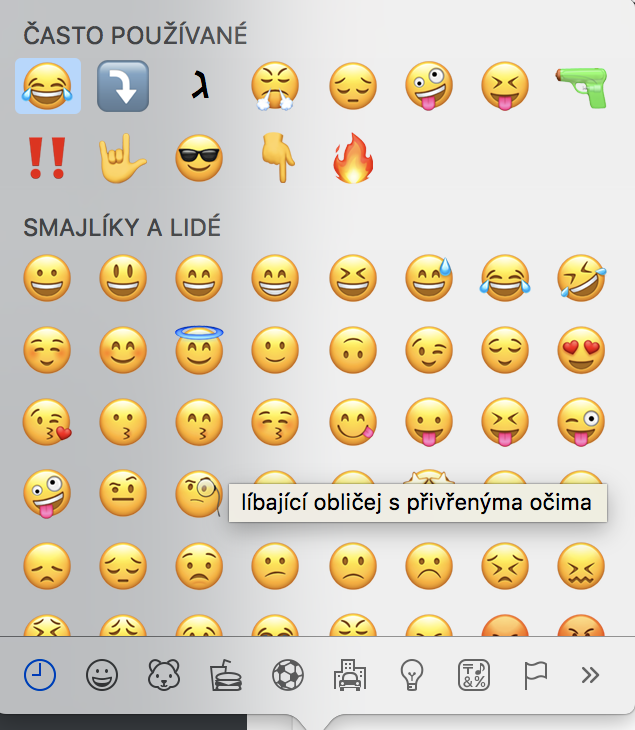
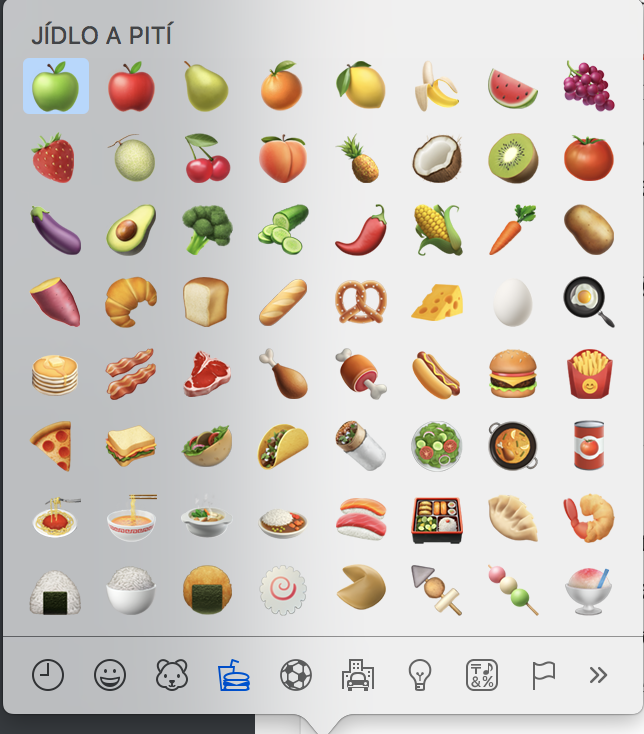
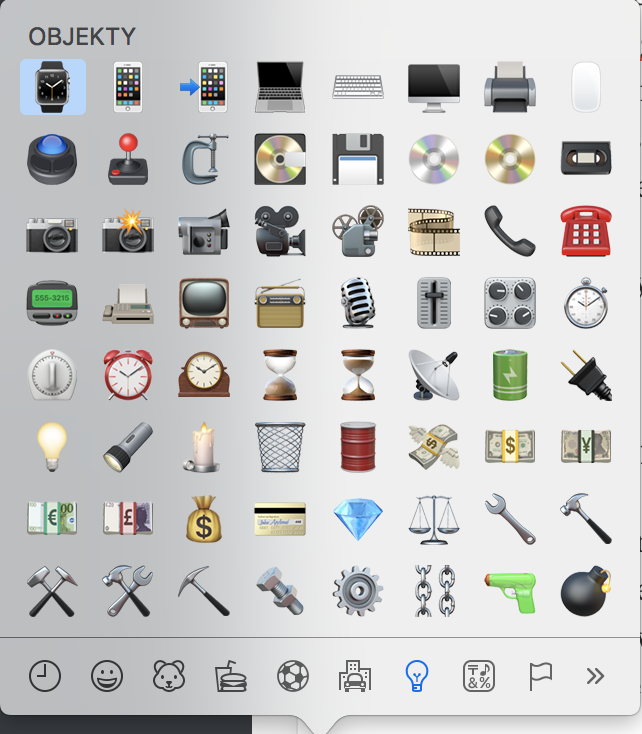
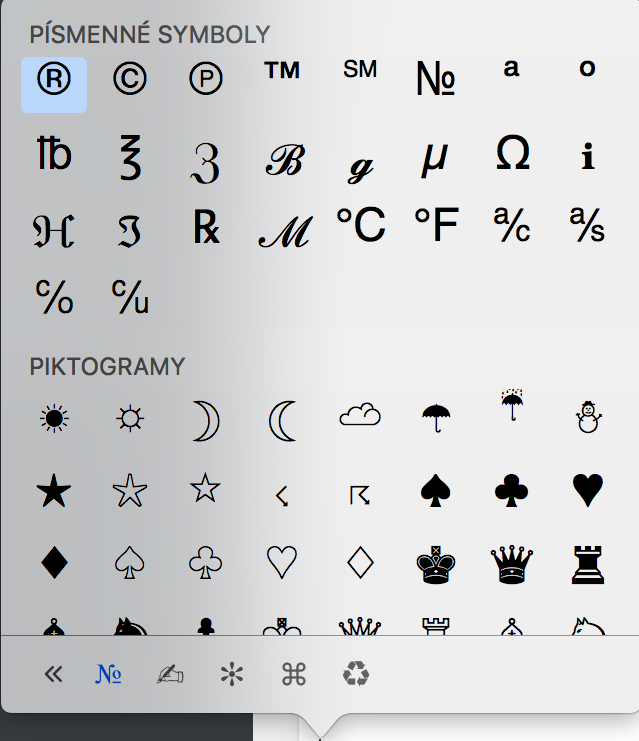
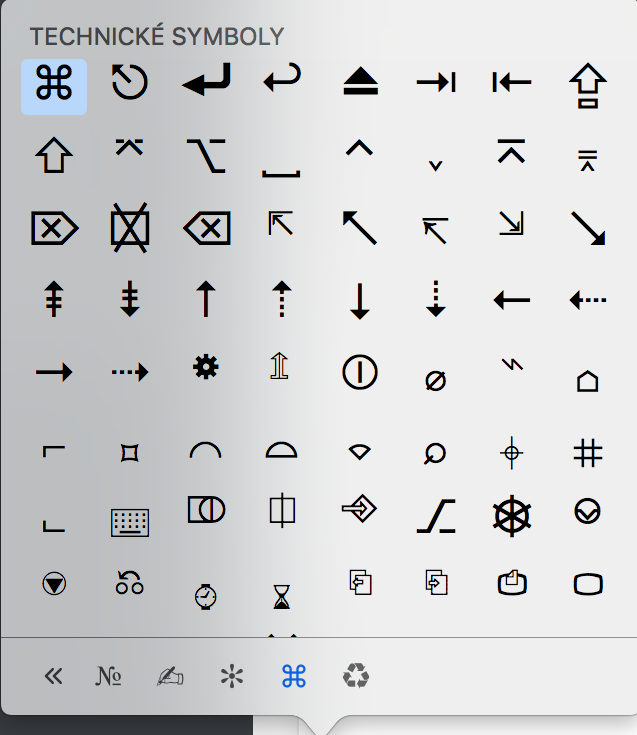
Εναλλακτικά, μπορεί να εγκατασταθεί το Rocket (https://matthewpalmer.net/rocket/ ) και μετά γράψτε emoji με τον πιο γρήγορο τρόπο.
Δουλεύει: ???